
2025-02-18 09:05:04来源:meihuatou 编辑:佚名
在现代浏览器中,管理进程和内存使用是提升性能和稳定性的关键步骤之一。microsoft edge作为一款流行的浏览器,提供了多种方式来关闭不必要的进程,从而优化系统资源。本文将详细介绍如何在microsoft edge中关闭进程。
1. 打开任务管理器:
- 在windows系统中,你可以通过快捷键`ctrl + shift + esc`直接打开任务管理器,或者通过右键点击任务栏选择“任务管理器”来打开。
2. 定位edge进程:
- 在任务管理器中,切换到“进程”选项卡。在这里,你可以看到所有正在运行的进程列表。
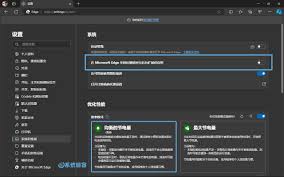
- 找到与microsoft edge相关的进程。通常,这些进程的名称会以“msedge.exe”开头。
3. 结束进程:
- 选中你想要关闭的edge进程,然后点击右下角的“结束任务”按钮。这将立即终止该进程。
1. 打开edge内置任务管理器:
- 在edge浏览器中,按快捷键`shift + esc`可以直接打开edge内置的任务管理器。
2. 查看进程信息:
- edge内置的任务管理器会显示当前浏览器使用的所有进程、标签页、扩展以及它们各自的内存和cpu使用情况。
3. 结束特定进程:
- 选中你想要关闭的标签页或扩展对应的进程,然后点击“结束进程”或“结束任务”按钮。这将关闭特定的标签页或扩展进程,而不影响其他标签页的正常使用。
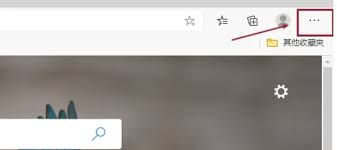
- 谨慎操作:关闭edge进程可能会导致当前打开的标签页、未保存的草稿或正在进行的工作丢失。因此,在结束进程之前,请确保你已经保存了所有重要数据。
- 识别进程:在任务管理器中,确保你关闭的是正确的edge进程。有时候,系统中可能运行着多个msedge.exe进程,关闭错误的进程可能会导致浏览器崩溃或系统不稳定。
- 定期清理:定期使用任务管理器清理不必要的edge进程,可以帮助提升浏览器的性能和响应速度。
通过上述方法,你可以轻松地在microsoft edge中关闭不必要的进程,优化系统资源使用。无论是通过windows系统的任务管理器,还是edge内置的任务管理器,都能帮助你实现这一目标。记住,在操作之前要谨慎,确保不会丢失重要数据。希望这篇文章能帮助你更好地管理edge浏览器的进程,提升你的上网体验。